Centos 8 - Pengaturan Server Awal
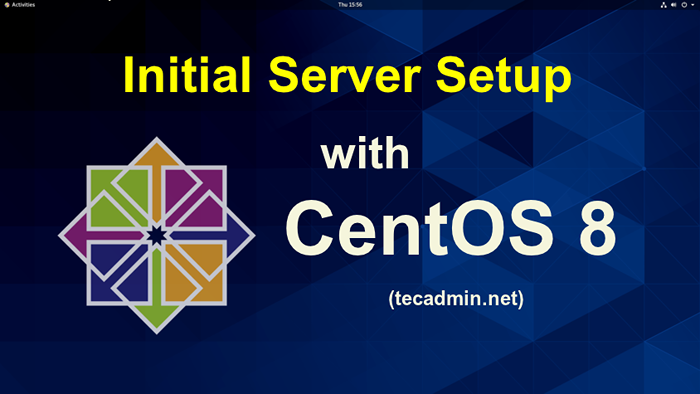
- 2823
- 363
- Ricardo Gottlieb
Gunakan tutorial ini untuk mengonfigurasi mesin Linux CentOS 8 Anda untuk pertama kalinya. Misalnya, Anda telah meluncurkan VPS baru atau host khusus dengan CentOS 8, ikuti langkah -langkah di bawah ini untuk menyelesaikan pengaturan server awal dengan CentOS 8.
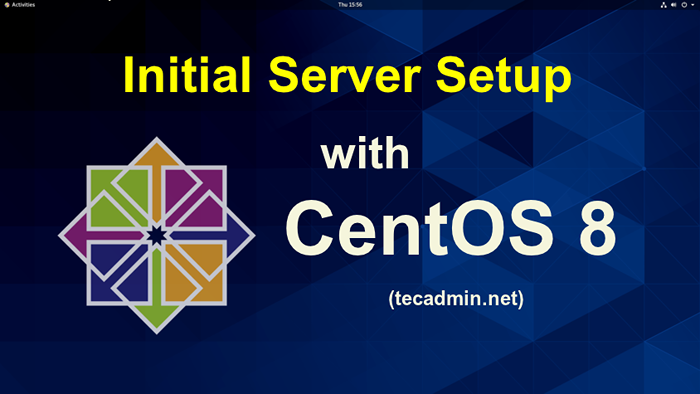
Langkah 1 - Masuk ke Centos 8
Masuk ke mesin Linux Centos 8 Anda. Pengguna desktop dapat menggunakan antarmuka GUI untuk masuk. Pengguna jarak jauh terhubung ke server yang ada menggunakan akses ssh.
ssh [email dilindungi] _server_ip
Langkah 2 - Perbarui Pacaksges Saat Ini
Setelah login, pertama, perbarui semua paket saat ini di sistem Anda.
DNF Bersihkan Semua Pembaruan DNF
Langkah 3 - Pasang paket yang diperlukan
DNF menginstal vim wget
Langkah 4 - Buat Akun Pengguna
Beberapa penyedia hosting cloud hanya hanya seperti penyedia digital. Ini adalah praktik terbaik untuk membuat akun terpisah untuk administrator sistem bekerja.
Gunakan perintah berikut untuk membuat pengguna:
Adduser Rahul
Kemudian atur kata sandi yang kuat ke akun yang baru dibuat.
Passwd Rahul
Anda akan membutuhkan hak istimewa sudo untuk bekerja dengan tugas admin sistem. Sistem Centos Linux memiliki grup default bernama "Wheel" dengan hak istimewa sudo. Tambahkan pengguna yang baru Anda buat ke grup roda.
usermod -ag roda rahul
Langkah 5 - Siapkan Firewall Dasar
Jika instalasi default CentOS 8 Anda tidak memasang firewall, ikuti langkah -langkah di bawah ini untuk menyiapkan firewall di CentOS 8 Anda.
DNF menginstal firewalld
Setelah instalasi, mulailah layanan firewall dan aktifkan untuk memulai secara otomatis pada boot sistem.
SystemCTL Mulai firewalld systemctl Aktifkan firewalld
Secara default firewall memungkinkan akses ssh ke pengguna jarak jauh. Anda mungkin juga perlu mengizinkan layanan lain melalui firewall ke pengguna jarak jauh.
Anda dapat secara langsung memberikan nama layanan seperti "http" atau "https" untuk mengizinkan. File firewalld menggunakan /etc /layanan untuk menentukan port layanan yang sesuai.
firewall-cmd --permanent --add-service = http firewall-cmd --permanent --add-service = https
Jika nama layanan tidak didefinisikan dalam /etc /services, tambahkan izin akses dengan nomor port secara langsung. Misalnya untuk mengizinkan port TCP 8080 atau 10000 (webmin default) ke firewall Anda.
firewall-cmd --permanent --add-port = 8080/tcp firewall-cmd --permanent --add-port = 10000/tcp
Setelah membuat perubahan pada firewall Anda, pastikan untuk memuat ulang perubahan menggunakan perintah berikut.
firewall-cmd --eload
Untuk melihat, semua port dan layanan yang diizinkan menggunakan perintah berikut.
firewall-cmd --permanent-list-all
Keluaran:
Target Publik: Default ICMP-Block-Inversion: Tidak Ada Antarmuka: Sumber: Layanan: Cockpit DHCPV6-CLIEN HTTP HTTPS SSH Port: 8080/TCP 10000/TCP Protokol: Rich: No Forward-Ports: Source-Ports: ICMP-Blocks: Rich: Rich: No Forward-Ports: Source-Ports: ICMP-Blocks: Rich: Rich: No Forward-Ports: Source-Ports: ICMP-Blocks: Rich: Rich: aturan:
Kesimpulan
Sistem Centos 8 Anda siap digunakan. Terima kasih.

